K6 在 Nebula Graph 上的压测实践

对于数据库来说,性能测试是一个非常频繁的事情。优化查询引擎的规则,调整存储引擎的参数等,都需要通过性能测试,查看系统在不同场景下的影响。
即便是同样的代码,同样的参数配置,在不同的机器资源配置,不同的业务场景下也有较大的区别,记录一下内部的压测实践过程,让大家有一个参考。
本文中操作系统为 x86 架构 CentOS 7.8。部署 Nebula 的机器配置为 4C 16G 内存,SSD 磁盘,万兆网络。
>>>>工具
- nebula-ansible:https://github.com/vesoft-inc/nebula-ansible,用于部署 Nebula 服务
- nebula-importer:https://github.com/vesoft-inc/nebula-importer,用于导入数据到 Nebula 集群中
- k6-plugin:https://github.com/vesoft-inc/k6-plugin,k6 压测工具,里面使用 GO 客户端向 Nebula 集群发起请求
- nebula-bench:https://github.com/vesoft-inc/nebula-bench,整合了生成 LDBC 数据集,数据导入和压测。
- ldbc_snb_datagen_hadoop:https://github.com/ldbc/ldbc_snb_datagen_hadoop,LDBC 数据生成工具
>>>>概述
数据使用 ldbc_snb_datagen(链接:https://github.com/ldbc/ldbc_snb_datagen_hadoop)自动生成的 LDBC 数据集,整体流程如下图。
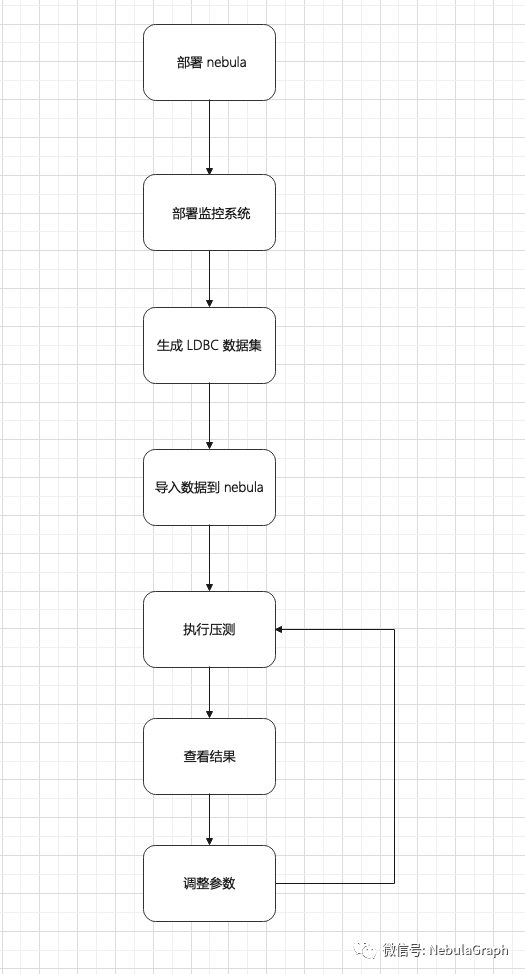
部署拓扑,使用 1 台机器作为压测负载机,3 台机器组成一个 Nebula 集群。
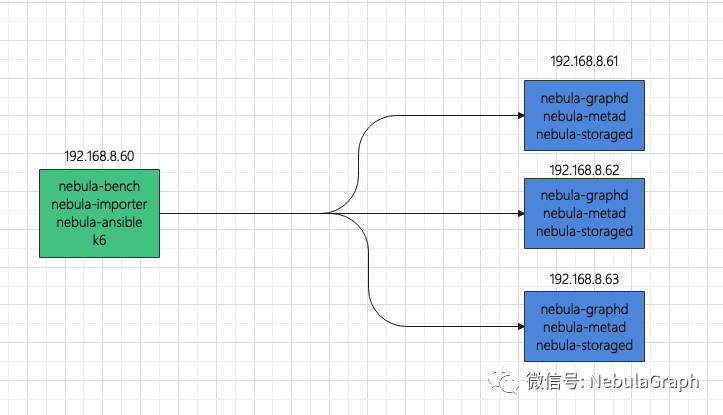
为了方便监控,压测负载机还部署了:
- Promethues
- Influxdb
- Grafana
- node-exporter
Nebula 机器上还部署了:
- node-exporter
- process-exporter
>>>>具体步骤
使用 nebula-ansible 部署 Nebula
1. 先初始化用户,打通 ssh
- 分别登录 192.168.8.60,192.168.8.61,192.168.8.62,192.168.8.63,创建 vesoft 用户,加入 sudoer 中,并设置 NOPASSWD。
- 登录 192.168.8.60,打通 ssh
ssh-keygen
ssh-copy-id vesoft@192.168.8.61
ssh-copy-id vesoft@192.168.8.62
ssh-copy-id vesoft@192.168.8.63
2.下载 nebula-ansible,安装 Ansible,修改 Ansible 配置
sudo yum install ansible -y
git clone https://github.com/vesoft-inc/nebula-ansible
cd nebula-ansible/
# 因为默认是国际 cdn,改为国内的 cdn
sed -i 's/oss-cdn.nebula-graph.io/oss-cdn.nebula-graph.com.cn/g' group_vars/all.ymlinventory.ini 示例
[all:vars]
# GA or nightly
install_source_type = GA
nebula_version = 2.0.1
os_version = el7
arc = x86_64
pkg = rpm
packages_dir = {{ playbook_dir }}/packages
deploy_dir = /home/vesoft/nebula
data_dir = {{ deploy_dir }}/data
# ssh user
ansible_ssh_user = vesoft
force_download = False
[metad]
192.168.8.[61:63]
[graphd]
192.168.8.[61:63]
[storaged]
192.168.8.[61:63]
3. 安装并启动 Nebula
ansible-playbook install.yml
ansible-playbook start.yml
部署监控
为了方便部署,使用 Docker-Compose 运行,需要先在机器上安装 Docker 和 Docker-Compose。
登录 192.168.8.60 压测机
git clone https://github.com/vesoft-inc/nebula-bench.git
cd nebula-bench
cp -r third/promethues ~/.
cp -r third/exporter ~/.
cd ~/exporter/ && docker-compose up -d
cd ~/promethues
# 修改监控节点的 exporter 的地址
# vi prometheus.yml
docker-compose up -d
# 复制 exporter 到 192.168.8.61,192.168.8.62,192.168.8.63,然后启动 docker-compse 配置 Grafana 的数据源和 Dashboard,具体见 https://github.com/vesoft-inc/nebula-bench/tree/master/third 。
生成 LDBC 数据集
cd nebula-bench
sudo yum install -y git \
make \
file \
libev \
libev-devel \
gcc \
wget \
python3 \
python3-devel \
java-1.8.0-openjdk \
maven
pip3 install --user -r requirements.txt
# 默认生成 sf1, 1G的数据,300w+点,1700w+边
python3 run.py data
# mv 生成好的数据
mv target/data/test_data/ ./sf1
导入数据
cd nebula-bench
# 修改 .evn
cp env .env
vi .env以下是 .env 示例。
DATA_FOLDER=sf1
NEBULA_SPACE=sf1
NEBULA_USER=root
NEBULA_PASSWORD=nebula
NEBULA_ADDRESS=192.168.8.61:9669,192.168.8.62:9669,192.168.8.63:9669
#NEBULA_MAX_CONNECTION=100
INFLUXDB_URL=http://192.168.8.60:8086/k6
# 编译 nebula-importer 和 k6
./scripts/setup.sh
# 导入数据
python3 run.py nebula importer导入过程中,可以重点关注以下网络带宽和磁盘 io 写。
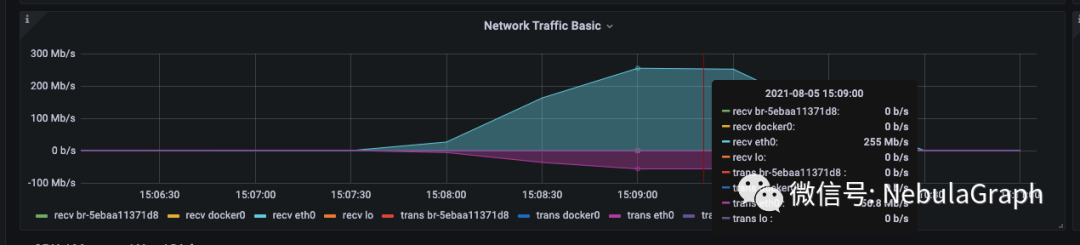
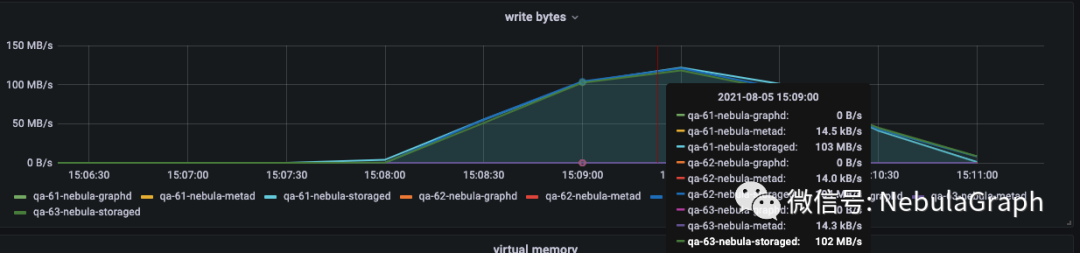
执行压测
python3 run.py stress run会根据 scenarios 里的代码,自动渲染出 js 文件,然后使用 k6 压测所有场景。
执行后,js 文件和压测结果都在 output 文件夹中。
其中 latency 是服务端返回的 latency 时间, responseTime 是客户端从发起 execute 到接收的时间,单位 us。
[vesoft@qa-60 nebula-bench]$ more output/result_Go1Step.json
{
"metrics": {
"data_sent": {
"count": 0,
"rate": 0
},
"checks": {
"passes": 1667632,
"fails": 0,
"value": 1
},
"data_received": {
"count": 0,
"rate": 0
},
"iteration_duration": {
"min": 0.610039,
"avg": 3.589942336582023,
"med": 2.9560145,
"max": 1004.232905,
"p(90)": 6.351617299999998,
"p(95)": 7.997563949999995,
"p(99)": 12.121579809999997
},
"latency": {
"min": 308,
"avg": 2266.528722763775,
"med": 1867,
"p(90)": 3980,
"p(95)": 5060,
"p(99)": 7999
},
"responseTime": {
"max": 94030,
"p(90)": 6177,
"p(95)": 7778,
"p(99)": 11616,
"min": 502,
"avg": 3437.376111156418,
"med": 2831
},
"iterations": {
"count": 1667632,
"rate": 27331.94978169588
},
"vus": {
"max": 100,
"value": 100,
"min": 0
},
...
}
[vesoft@qa-60 nebula-bench]$ head -300 output/output_Go1Step.csv | grep -v USE
timestamp,nGQL,latency,responseTime,isSucceed,rows,errorMsg
1628147822,GO 1 STEP FROM 4398046516514 OVER KNOWS,1217,1536,true,1,
1628147822,GO 1 STEP FROM 2199023262994 OVER KNOWS,1388,1829,true,94,
1628147822,GO 1 STEP FROM 1129 OVER KNOWS,1488,2875,true,14,
1628147822,GO 1 STEP FROM 6597069771578 OVER KNOWS,1139,1647,true,30,
1628147822,GO 1 STEP FROM 2199023261211 OVER KNOWS,1399,2096,true,6,
1628147822,GO 1 STEP FROM 2199023256684 OVER KNOWS,1377,2202,true,4,
1628147822,GO 1 STEP FROM 4398046515995 OVER KNOWS,1487,2017,true,39,
1628147822,GO 1 STEP FROM 10995116278700 OVER KNOWS,837,1381,true,3,
1628147822,GO 1 STEP FROM 933 OVER KNOWS,1130,3422,true,5,
1628147822,GO 1 STEP FROM 6597069771971 OVER KNOWS,1022,2292,true,60,
1628147822,GO 1 STEP FROM 10995116279952 OVER KNOWS,1221,1758,true,3,
1628147822,GO 1 STEP FROM 8796093031179 OVER KNOWS,1252,1811,true,13,
1628147822,GO 1 STEP FROM 10995116279792 OVER KNOWS,1115,1858,true,6,
1628147822,GO 1 STEP FROM 6597069777326 OVER KNOWS,1223,2016,true,4,
1628147822,GO 1 STEP FROM 8796093028089 OVER KNOWS,1361,2054,true,13,
1628147822,GO 1 STEP FROM 6597069777454 OVER KNOWS,1219,2116,true,2,
1628147822,GO 1 STEP FROM 13194139536109 OVER KNOWS,1027,1604,true,2,
1628147822,GO 1 STEP FROM 10027 OVER KNOWS,2212,3016,true,83,
1628147822,GO 1 STEP FROM 13194139544176 OVER KNOWS,855,1478,true,29,
1628147822,GO 1 STEP FROM 10995116280047 OVER KNOWS,1874,2211,true,12,
1628147822,GO 1 STEP FROM 15393162797860 OVER KNOWS,714,1684,true,5,
1628147822,GO 1 STEP FROM 6597069770517 OVER KNOWS,2295,3056,true,7,
1628147822,GO 1 STEP FROM 17592186050570 OVER KNOWS,768,1630,true,26,
1628147822,GO 1 STEP FROM 8853 OVER KNOWS,2773,3509,true,14,
1628147822,GO 1 STEP FROM 19791209307908 OVER KNOWS,1022,1556,true,6,
1628147822,GO 1 STEP FROM 13194139544258 OVER KNOWS,1542,2309,true,91,
1628147822,GO 1 STEP FROM 10995116285325 OVER KNOWS,1901,2556,true,0,
1628147822,GO 1 STEP FROM 6597069774931 OVER KNOWS,2040,3291,true,152,
1628147822,GO 1 STEP FROM 8796093025056 OVER KNOWS,2007,2728,true,29,
1628147822,GO 1 STEP FROM 21990232560726 OVER KNOWS,1639,2364,true,9,
1628147822,GO 1 STEP FROM 8796093030318 OVER KNOWS,2145,2851,true,6,
1628147822,GO 1 STEP FROM 21990232556027 OVER KNOWS,1784,2554,true,5,
1628147822,GO 1 STEP FROM 15393162796879 OVER KNOWS,2621,3184,true,71,
1628147822,GO 1 STEP FROM 17592186051113 OVER KNOWS,2052,2990,true,5, 也可以对单个场景压测,不断调整配置参数,来进行对比。
并发读
# 执行 go 2 跳,50 并发,持续 300 秒
python3 run.py stress run -scenario go.Go2Step -vu 50 -d 300
INFO[0302] 2021/08/06 03:55:27 [INFO] finish init the pool
✓ IsSucceed
█ setup
█ teardown
checks...............: 100.00% ✓ 1559930 ✗ 0
data_received........: 0 B 0 B/s
data_sent............: 0 B 0 B/s
iteration_duration...: min=687.47µs avg=9.6ms med=8.04ms max=1.03s p(90)=18.41ms p(95)=22.58ms p(99)=31.87ms
iterations...........: 1559930 5181.432199/s
latency..............: min=398 avg=6847.850345 med=5736 max=222542 p(90)=13046 p(95)=16217 p(99)=23448
responseTime.........: min=603 avg=9460.857877 med=7904 max=226992 p(90)=18262 p(95)=22429 p(99)=31726.71
vus..................: 50 min=0 max=50
vus_max..............: 50 min=50 max=50同时可以观察监控的各个指标。
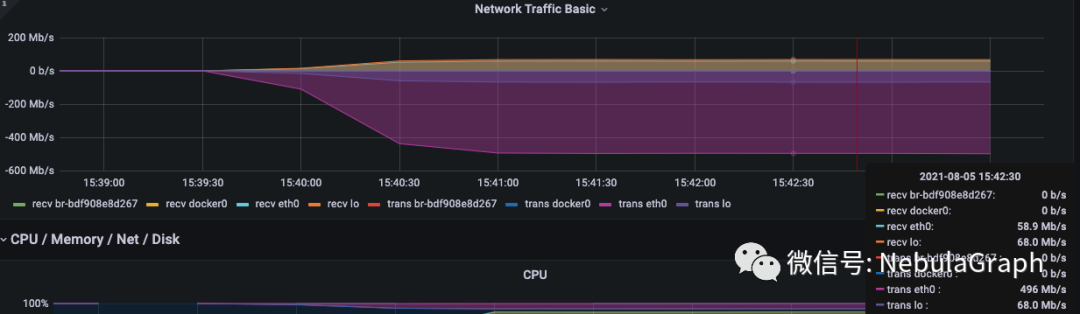
checks 是校验请求是否执行成功,如果执行失败,会在 csv 中保存失败的错误消息。
awk -F ',' '{print $NF}' output/output_Go2Step.csv|sort |uniq -c
# 执行 go 2 跳,200 并发,持续 300 秒
python3 run.py stress run -scenario go.Go2Step -vu 200 -d 300
INFO[0302] 2021/08/06 04:02:34 [INFO] finish init the pool
✓ IsSucceed
█ setup
█ teardown
checks...............: 100.00% ✓ 1866850 ✗ 0
data_received........: 0 B 0 B/s
data_sent............: 0 B 0 B/s
iteration_duration...: min=724.77µs avg=32.12ms med=25.56ms max=1.03s p(90)=63.07ms p(95)=84.52ms p(99)=123.92ms
iterations...........: 1866850 6200.23481/s
latency..............: min=395 avg=25280.893558 med=20411 max=312781 p(90)=48673 p(95)=64758 p(99)=97993.53
responseTime.........: min=627 avg=31970.234329 med=25400 max=340299 p(90)=62907 p(95)=84361.55 p(99)=123750
vus..................: 200 min=0 max=200
vus_max..............: 200 min=200 max=200grafana 上 k6 的监控数据:
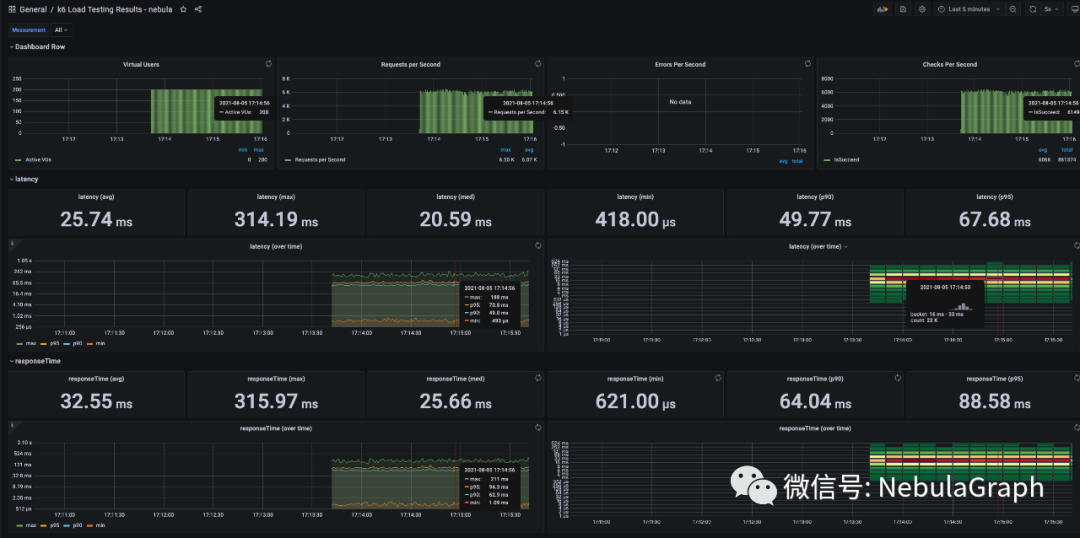
并发写
# 执行 insert,200 并发,持续 300 秒,默认 batchSize 100
python3 run.py stress run -scenario go.Go2Step -vu 200 -d 300可以手动修改一下 js 文件,调整 batchSize:
sed -i 's/batchSize = 100/batchSize = 300/g' output/InsertPersonScenario.js
# 手动运行 k6
scripts/k6 run output/InsertPersonScenario.js -u 400 -d 30s --summary-trend-stats "min,avg,med,max,p(90),p(95),p(99)" --summary-export output/result_InsertPersonScenario.json --out influxdb=http://192.168.8.60:8086/k6当 batchSize 为 300,并发为 400 的时候,就会错误产生。
INFO[0032] 2021/08/06 04:03:49 [INFO] finish init the pool
✗ IsSucceed
↳ 96% — ✓ 31257 / ✗ 1103
█ setup
█ teardown
checks...............: 96.59% ✓ 31257 ✗ 1103
data_received........: 0 B 0 B/s
data_sent............: 0 B 0 B/s
iteration_duration...: min=12.56ms avg=360.11ms med=319.12ms max=2.07s p(90)=590.31ms p(95)=696.69ms p(99)=958.32ms
iterations...........: 32360 1028.339207/s
latency..............: min=4642 avg=206931.543016 med=206162 max=915671 p(90)=320397.4 p(95)=355798.7 p(99)=459521.39
responseTime.........: min=6272 avg=250383.122188 med=239297.5 max=1497159 p(90)=384190.5 p(95)=443439.6 p(99)=631460.92
vus..................: 400 min=0 max=400
vus_max..............: 400 min=400 max=400
awk -F ',' '{print $NF}' output/output_InsertPersonScenario.csv|sort |uniq -c
31660
1103 error: E_CONSENSUS_ERROR(-16)."
1 errorMsg 发现是 E_CONSENSUS_ERROR ,应该是并发大的时候,raft 的 appendlog buffer overflow 了,可以调整相关的参数。
>>>>总结
- 使用 LDBC 作为标准数据集,数据特征会标准一些,可以生成更多的数据比如 10 亿点,而数据结构是一样的。
- 使用 k6 作为压测负载工具,二进制相比 Jmeter 更方便,而且因为 k6 底层使用 Golang 的 goroutine,相比 Jmeter 使用更少的资源。
- 通过工具,模拟各种场景或者调整 nebula 的参数,可以更好的使用到服务器资源。
本文转载自公众号nebula graph community




















